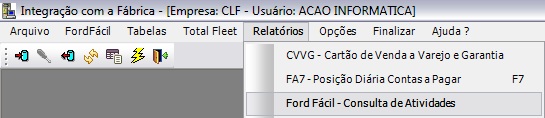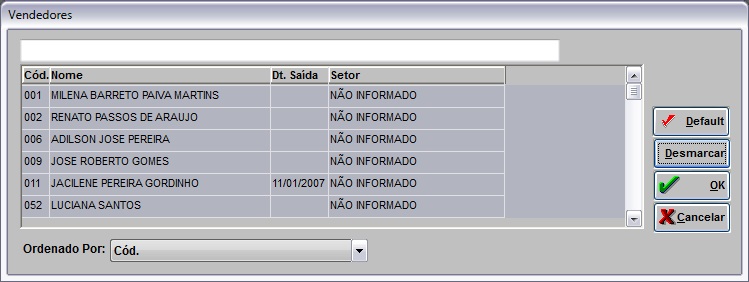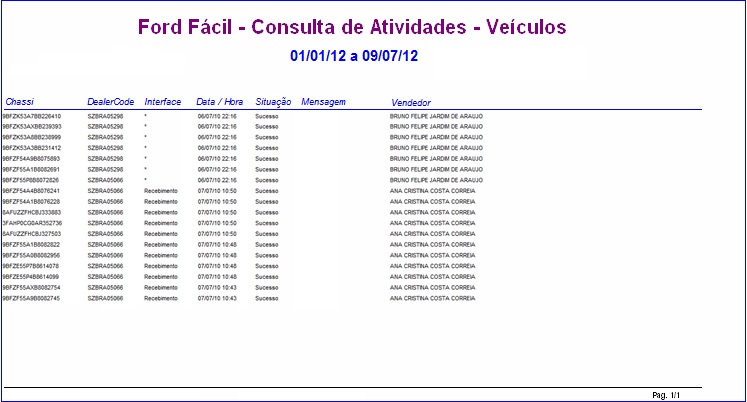De Dealernet Wiki | Portal de SoluÓÐo, Notas TÕcnicas, Vers¾es e Treinamentos da AÓÐo InformÃtica
(ãComo Gerar Relatû°rio Ford FûÀcil - Consulta de Atividades) |
(ãComo Gerar Relatû°rio Ford FûÀcil - Consulta de Atividades) |
||
| Linha 88: | Linha 88: | ||
'''7.''' Clique no botûÈo '''Vendedor''' para selecionar o(s) vendedor(es) e clique '''OK'''; | '''7.''' Clique no botûÈo '''Vendedor''' para selecionar o(s) vendedor(es) e clique '''OK'''; | ||
| - | * <p align="justify">Utilize o botûÈo | + | '''Nota:''' |
| + | * <p align="justify">Utilize o botûÈo ''Marcar'' para selecionar todos os vendedores e o botûÈo ''Default'' para selecionar por default os vendedores, de acordo com a configuraûÏûÈo feita no botûÈo ''Marcar''.</p> | ||
[[Arquivo:Fordfacildireto21.jpg]] | [[Arquivo:Fordfacildireto21.jpg]] | ||
EdiûÏûÈo de 10h38min de 16 de julho de 2012
Tabela de conteû¤do |
IntroduûÏûÈo
O Ford FûÀcil Interface envia e recebe as informaûÏûçes (informaûÏûçes do cliente para garantia, atendimento ao cliente, confirmaûÏûÈo de proposta, cancelamento de pedido, bloqueio e reserva de veûÙculos e faturamento) de forma automûÀtica e on-line para o WebService da Ford a cada 30 minutos, exceto a consulta para conversûÈo do CVVG (tudo que foi faturado (interface Venda) no dia e esta com status de SUCESSO) que acontece apenas uma vez û s 19h.
De uma forma simplificada o processo do Ford FûÀcil Interface para conversûÈo do CVVG funciona da seguinte Forma:
- ã Atendimento ao cliente: gera um cû°digo de oportunidade na Ford (oportunity code).
- ã ConfirmaûÏûÈo da proposta: gera um pedido na Ford (purchase code).
- ã Faturamento: gera um registro de Venda na Ford.
- ã Processamento do CVVG.
Vale ressaltar que um processo e dependente do outro, assim, o pedido sû° serûÀ enviado caso o atendimento esteja enviado, o mesmo acontece com a Venda de VeûÙculos, que dependerûÀ do envio do pedido para ser enviada û montadora.
ConfiguraûÏûçes
Cadastros
ParûÂmetros
Cû°digo da ConcessionûÀria na Montadora
Dealer Participa do Ford FûÀcil Direto
Tabelas
Acessando Monitor Ford FûÀcil
Como Acessar Monitor Ford FûÀcil
MûDULO VEûCULOS
1. No menu principal clique OpûÏûçes e Monitor Ford FûÀcil;
Gerando Relatû°rio Ford FûÀcil - Consulta de Atividades
Como Gerar Relatû°rio Ford FûÀcil - Consulta de Atividades
MûDULO INTEGRAûûO FûBRICA
1. No menu principal clique Relatû°rios e Ford FûÀcil - Consulta de Atividades;
2. Na janela Ford FûÀcil - Consulta de Atividades informe o PerûÙodo: Data Inicial e Data Final;
3. Selecione o Estoque;
4. Utilize os filtros:
- Considera
- Venda Direta: considera as vendas diretas
- Venda Internet: considera as vendas realizadas pela internet
- Descarta
- Venda: descarta as vendas realizadas
- Boqueio: descarta os bloqueios efetuados
- Reserva: descarta as reservas
5. Selecione a Atividade e o Status;
6. Clique no botûÈo Empresa para selecionar a(s) empresa(s) e clique OK;
7. Clique no botûÈo Vendedor para selecionar o(s) vendedor(es) e clique OK;
Nota:
-
Utilize o botûÈo Marcar para selecionar todos os vendedores e o botûÈo Default para selecionar por default os vendedores, de acordo com a configuraûÏûÈo feita no botûÈo Marcar.
8. Para visualizar o relatû°rio clique Preview. E Imprimir para imprimi-lo.